提示格式化u盘修复办法?遇到无法格式化的u盘怎么办?
29
2024-12-17
在我们日常使用电脑过程中,有时候会遇到U盘无法被格式化的问题。这可能会给我们的工作和生活带来一定的困扰。本文将介绍一些常见的解决方法,帮助您解决U盘格式化问题。

1.检查U盘连接问题:
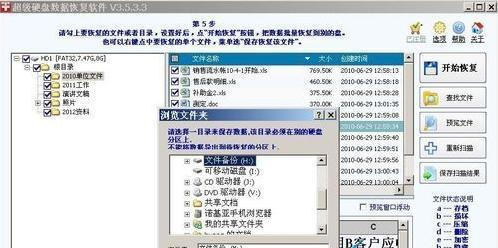
确保U盘已正确连接到计算机的USB接口上,避免松动或接触不良导致无法识别。如果连接问题是导致无法格式化的原因之一,重新连接U盘可能会解决该问题。
2.检查U盘写保护开关:
一些U盘具有写保护开关,如果开启了写保护功能,将无法对其进行任何更改操作,包括格式化。检查U盘上是否有写保护开关,并确保其处于关闭状态。
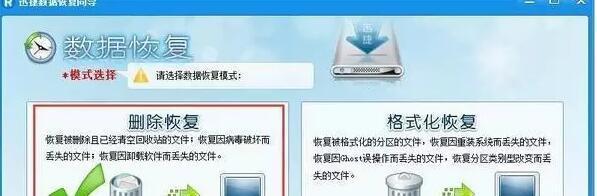
3.使用命令提示符格式化:
如果在Windows资源管理器中无法格式化U盘,可以尝试使用命令提示符来进行格式化。打开命令提示符窗口,输入"formatX:/fs:FAT32"(X是U盘的盘符,可以根据实际情况替换),然后按回车键执行格式化命令。
4.检查U盘是否有损坏:
使用U盘检测工具检查U盘是否存在物理或逻辑损坏。这些工具可以帮助您识别和修复U盘中的错误扇区或文件系统问题。如果发现U盘损坏,可以尝试修复或更换U盘。
5.更新USB驱动程序:
旧版本的USB驱动程序可能会导致U盘无法格式化。尝试更新USB驱动程序到最新版本,以确保与U盘的兼容性。
6.关闭防病毒软件:
有时,防病毒软件会误判U盘中的文件为病毒,并阻止对其进行格式化操作。关闭防病毒软件,然后尝试重新格式化U盘。
7.使用第三方格式化工具:
如果以上方法仍然无法解决问题,可以尝试使用一些第三方的U盘格式化工具。这些工具通常具有更高级的格式化功能,能够处理一些难以解决的问题。
8.重启计算机:
有时候,电脑的一些进程或服务可能会导致U盘无法格式化。尝试重启计算机,以清除任何可能干扰格式化过程的因素。
9.检查文件系统类型:
在格式化U盘之前,确定您要使用的文件系统类型是否正确。不同的操作系统和设备对文件系统的要求可能不同,选择适当的文件系统类型进行格式化。
10.修复磁盘错误:
使用Windows自带的磁盘检测和修复工具来扫描和修复U盘中的错误。打开资源管理器,右键点击U盘驱动器,选择"属性",然后在"工具"选项卡中点击"检查"按钮。
11.清除分区表信息:
如果U盘的分区表信息损坏或不正确,可能会导致无法格式化。使用分区工具清除分区表信息,并重新创建分区。
12.检查U盘是否被其他应用程序占用:
确保在进行格式化操作时,没有其他应用程序正在使用U盘。关闭所有使用U盘的应用程序,并确保没有任何进程正在访问U盘。
13.检查操作系统兼容性:
某些操作系统可能不兼容某些U盘型号或容量。确保您的操作系统与U盘兼容,并满足最低系统要求。
14.使用高级磁盘管理工具:
如果您对计算机有一定的了解,可以尝试使用一些高级磁盘管理工具来解决U盘格式化问题。这些工具通常提供更多的选项和功能,适用于更复杂的情况。
15.寻求专业帮助:
如果您尝试了以上的解决方法仍然无法解决U盘无法格式化的问题,建议寻求专业的计算机维修师傅或技术支持的帮助,以获得更进一步的解决方案。
U盘无法格式化可能是由多种原因引起的,但在大多数情况下,通过排除故障和调整设置,我们可以解决这个问题。希望本文提供的解决方法对您有所帮助,并能顺利格式化U盘,恢复正常使用。
版权声明:本文内容由互联网用户自发贡献,该文观点仅代表作者本人。本站仅提供信息存储空间服务,不拥有所有权,不承担相关法律责任。如发现本站有涉嫌抄袭侵权/违法违规的内容, 请发送邮件至 3561739510@qq.com 举报,一经查实,本站将立刻删除。